Come risintonizzare la TV Philips
Hai acceso il tuo televisore Philips dopo averlo trasferito in un'altra abitazione e, durante lo zapping, hai notato che alcuni canali sono definitivamente scomparsi dalla lista! Non allarmarti, si tratta di un avvenimento piuttosto normale: la mancata ricezione di alcune emittenti, tanto per farti un paio di esempi, può essere causata da una nuova organizzazione delle frequenze, o ad esempio da una loro differente copertura sul territorio nella zona in cui ora ti trovi.
In tutti i casi, effettuare una nuova scansione dei canali può rivelarsi un metodo efficace per risolvere il problema e, se vuoi, posso darti una mano io a capire come risintonizzare la TV Philips, mostrandoti le specifiche procedure da compiere in funzione dei differenti sistemi operativi equipaggiati dal celebre brand olandese nelle varie serie di televisori prodotti.
Nelle battute successive di questo tutorial, dunque, ti spiegherò per filo e per segno sia come aggiornare la lista dei canali del televisore, aggiungendo quelli nuovi ed eliminando quelli che non funzionano più, sia come ricostruire l'elenco da zero. Allora, sei pronto? Sì? Ottimo, in tal caso non mi resta altro da fare se non augurarti buona lettura e, naturalmente, buona visione!
Indice
Come risintonizzare la TV Philips Smart TV

A dispetto di quanto si potrebbe pensare, non è assolutamente difficile apprendere come risintonizzare la TV Philips Smart TV per la ricezione di nuovi canali. Prima di continuare, verifica innanzitutto che il cavo dell'antenna sia saldamente collegato all'apposito ingresso del televisore, altrimenti la ricerca avrà esito negativo.
In secondo luogo, se avevi precedentemente impostato un PIN di sicurezza per il blocco di canali/programmi, accertati di ricordarlo, in quanto potrebbe esserti richiesto prima di avviare la scansione. Se hai bisogno di resettarlo, in questa guida, all'interno di un capitolo dedicato, trovi tutte le informazioni che ti occorrono.
Per concludere, controlla quale sistema operativo è installato sul tuo televisore. Puoi dedurlo dal manuale delle istruzioni, a volte dalla schermata di avvio (il relativo logo potrebbe essere visualizzato pochi istanti dopo l'accensione), oppure dando un'occhiata a questo articolo sul sito ufficiale di Philips e confrontando le caratteristiche dell'interfaccia di riferimento del tuo televisore con gli screenshot e le descrizioni ivi presenti (quella visualizzata alla pressione del tasto con l'icona della casa).
Un altro metodo che puoi prendere in considerazione è quello di reperire codice univoco del modello (che trovi sull'etichetta presente sul retro dell'apparecchio) all'interno del campo di ricerca posto nella parte alta del sito ufficiale del produttore e cliccando sul risultato ottenuto: in questo modo, verrai rimandato alla pagina del prodotto, dove troverai anche le specifiche tecniche.
Nota: qualora continuassi ad avere problemi di ricezione dei canali, anche dopo aver effettuato le procedure di risintonizzazione esposte di seguito e da me organizzate in appositi capitoli dedicati ai differenti sistemi operativi, potresti dover orientare l'antenna TV in modo opportuno. Se non hai competenze in merito, onde evitare di farti male, rivolgiti a un tecnico competente.
Titan OS
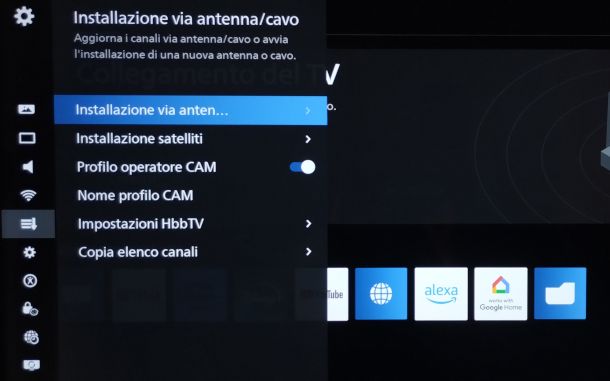
Se disponi di un televisore con Titan OS, prima di procedere ti faccio presente che le voci di menu visualizzate sul tuo televisore Philips potrebbero differire leggermente da quelle menzionate in questa guida, in base al modello dell'apparecchio e a eventuali aggiornamenti software rilasciati da Philips.
Per cominciare, premi il pulsante Menu/Impostazioni del telecomando, oppure pigia quello con l'icona della casa e recati poi sul simbolo dell'ingranaggio che trovi in alto a destra, confermando poi la selezione.
A seguire, seleziona la voce Canali servendoti dei tasti freccia, schiaccia il pulsante OK e, in maniera analoga, raggiungi la sezione Installazione via antenna/cavo. Ove richiesto, immetti il codice PIN di sicurezza.
Ora, se è tua intenzione procedere solo con l'aggiornamento dei canali, seleziona la voce Cerca canali, premi sul pulsante Avvia, scegli l'opzione Aggiorna canali digitali e premi ancora sui pulsanti Avanti e Avvia. I nuovi canali saranno aggiunti automaticamente alla lista di quelli esistenti, mentre quelli senza segnale verranno rimossi.
Se lo desideri, puoi far sì che il televisore aggiorni automaticamente l'elenco dei canali una volta al giorno, alle ore 7, ma solo se si trova in stato di standby in quel momento (televisore spento e LED di stato acceso).
Per abilitare questa opzione, raggiungi il menu Impostazioni > Canali > Installazione via antenna/cavo, immetti il codice PIN (se richiesto) e scegli l'opzione Aggiornamento automatico canali. Per finire, posizionati sulla levetta dedicata all'apposita funzionalità e, per spostarla da OFF a ON, premi il tasto OK del telecomando, e il gioco è fatto.
Qualora, invece, volessi procedere con la reinstallazione completa dei canali, andando quindi a svuotare del tutto la lista esistente per poi ripopolarla con le frequenze rilevate, fai così: dopo essere entrato nel menu Impostazioni > Canali > Installazione via antenna/cavo > Cerca canali, premi sul bottone Avvia, scegli l'opzione Reinstalla canali e premi sul pulsante Avanti.
Ora, indica il tuo Paese di residenza, pigia ancora sul bottone Avanti, seleziona il tipo di installazione che preferisci (nel caso del digitale terrestre, devi scegliere la voce Antenna DVB-T) e, dopo aver dato OK, premi ancora il pulsante Avanti. Infine, scegli di voler cercare Solo canali digitali e, per concludere, premi sui pulsanti Avanti e Avvia, quindi attendi che la ricerca venga portata a termine.
Per sintonizzare manualmente soltanto alcuni canali che, a seguito della ricerca automatica, continuano a non comparire nella lista, recati nel menu Impostazioni > Canali > Test ricezione digitale > Cerca e imposta il canale e la banda di frequenza. Puoi recuperare queste ultime informazioni dal sito DTTI, selezionando la Regione e la città più vicina a quella in cui risiedi.
Se hai collegato un modulo CAM e/o un illuminatore per la ricezione della TV satellitare, puoi avviare la ricerca dei canali recandoti nel menu Impostazioni > Canali > Installazione satelliti > Cerca satellite > Ricerca del televisore.
Infine, qualora volessi soltanto riordinare la lista dei canali memorizzati sul televisore, puoi creare una lista di Canali Preferiti, in modo da ottenere una numerazione personalizzata, adatta a quelle che sono le tue esigenze: per saperne di più, ti rimando alla lettura della mia guida su come riordinare i canali su TV Philips, nella quale ti ho spiegato tutto nel dettaglio.
Saphi OS
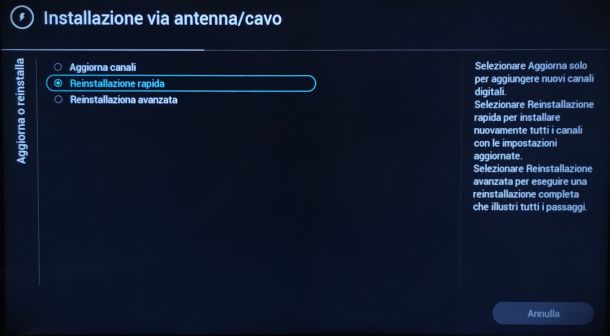
Se vuoi capire come risintonizzare canali TV Philips su un televisore equipaggiato con il sistema operativo Saphi OS, devi sapere innanzitutto che quest'ultimo è una versione ottimizzata di Linux TV nella quale sono state applicate alcune personalizzazioni del brand, come l'accesso allo store ufficiale del produttore.
Per cominciare, premi il tasto Home (quello con il simbolo della casa) sul telecomando del televisore, quindi vai alla scheda Impostazioni e seleziona la voce Installa canali/Canali > Installazione antenna/cavo, quindi scegli l'opzione Cerca canali e premi la funzione Avvia ora con il tasto di conferma.
Una volta fatto ciò, seleziona la voce Aggiorna canali, oppure Reinstallazione rapida, o ancora Reinstallazione avanzata, a seconda delle tue esigenze. Considera che la prima funzione non fa altro che aggiungere i nuovi canali digitali rilevati, mentre la reinstallazione rapida effettuerà la procedura applicando le impostazioni predefinite.
Con la reinstallazione avanzata, invece, ti verrà mostrata ogni fase della procedura, permettendoti di definire alcuni parametri. Se opti per quest'ultima soluzione, per cominciare seleziona il Paese, quindi indica se si tratta di antenna o cavo (specificando all'occorrenza il fornitore di servizi) e, dopo aver dato conferma, scegli i canali digitali.
Per concludere, premi il pulsante Avvia, in modo da avviare la ricerca dei canali, oppure seleziona la voce Impostazioni per regolare manualmente la ricerca dei canali. Ad esempio, in questa modalità puoi effettuare una ricerca manuale selezionando la funzione Test di ricezione digitale e inserire poi una frequenza digitale specifica tramite i tasti numerici del telecomando o con quelli di navigazione direzionali.
Android TV/Google TV
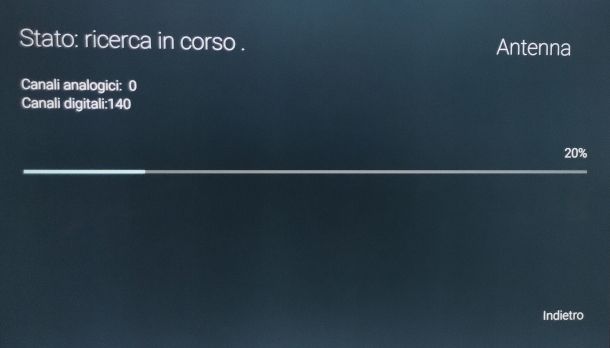
Ti interessa scoprire come risintonizzare il televisore Philips su Android TV o Google TV, i sistemi operativi sviluppati dal colosso di Mountain View che sono stati adottati in diversi modelli prodotti dal brand olandese? Ebbene, considera innanzitutto che i menu potrebbero variare in funzione della versione attualmente presente sull'apparecchio, ma dovresti comunque riuscire a orientarti bene con le indicazioni che seguono.
Per cominciare, premi il tasto Home del telecomando (quello con il simbolo della casa) per aprire l'interfaccia di sistema, quindi seleziona con i tasti direzionali l'icona dell'ingranaggio che trovi in alto a destra e premi il tasto di conferma. Su Google TV, ripeti l'operazione premendo nuovamente l'icona dell'ingranaggio.
Ora, seleziona la voce Canale (o Canali e Ingressi) e pigia sull'opzione Canali per visualizzare le differenti modalità di scansione delle frequenze. Per un aggiornamento rapido, scegli la funzione Cerca canali o Aggiorna canali, che avvia automaticamente la procedura.
Se desideri reinstallare i canali da zero, invece, seleziona la funzione dedicata e, ove richiesto, indica il Paese. In questa fase, potrebbe essere necessario specificare anche il tipo di installazione (antenna o satellite), prima di procedere con l'avvio della sintonizzazione.
C'è anche la possibilità di utilizzare lo strumento di ricerca manuale, che permette di inserire una determinata frequenza e avviare la procedura solo su quest'ultima. In tutti i casi, potrebbe essere richiesto l'inserimento del PIN.
Linux TV
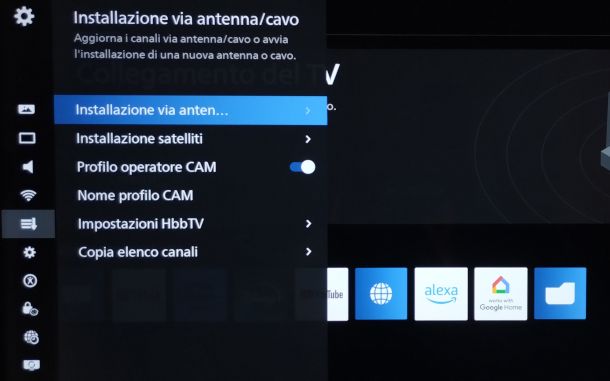
Se hai bisogno di effettuare una risintonizzazione dei canali su una Smart TV Philips equipaggiati con Linux TV, puoi tranquillamente attenerti alle indicazioni presenti nel capitolo su Titan OS.
Quest'ultimo è infatti basato sul sistema operativo open source in oggetto, e non a caso i menu dedicati a questa specifica funzione sono sostanzialmente identici, così come le modalità operative previste per la scansione dei canali.

Autore
Salvatore Aranzulla
Salvatore Aranzulla è il blogger e divulgatore informatico più letto in Italia. Noto per aver scoperto delle vulnerabilità nei siti di Google e Microsoft. Collabora con riviste di informatica e ha curato la rubrica tecnologica del quotidiano Il Messaggero. È il fondatore di Aranzulla.it, uno dei trenta siti più visitati d'Italia, nel quale risponde con semplicità a migliaia di dubbi di tipo informatico. Ha pubblicato per Mondadori e Mondadori Informatica.






